Απολαύστε ποικίλες ρυθμίσεις οθόνης σε πολλές οθόνες
- Εάν έχετε πολλές οθόνες, τα Windows 11 σάς επιτρέπουν να προσαρμόσετε την εμφάνιση σε κάθε μία.
- Μπορείτε να ρυθμίσετε πολλαπλά προφίλ ρυθμίσεων οθόνης στα Windows 11, ώστε να μπορείτε να κάνετε εναλλαγή μεταξύ τους ανάλογα με τις ανάγκες σας.
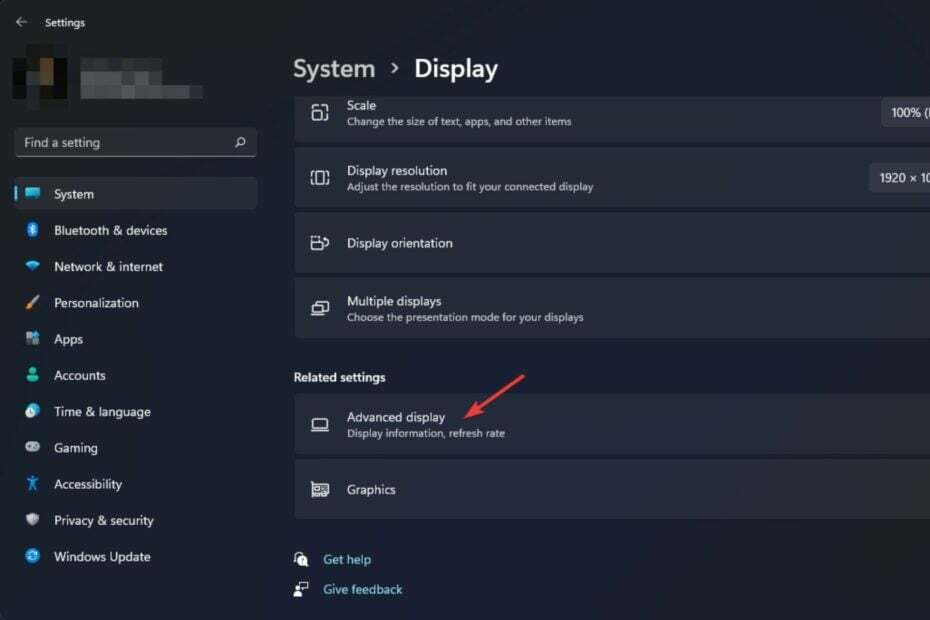
ΧΕΓΚΑΤΑΣΤΑΣΗ ΚΑΝΟΝΤΑΣ ΚΛΙΚ ΣΤΟ ΑΡΧΕΙΟ ΛΗΨΗΣ
- Κατεβάστε το Fortect και εγκαταστήστε το στον υπολογιστή σας.
- Ξεκινήστε τη διαδικασία σάρωσης του εργαλείου για να αναζητήσετε κατεστραμμένα αρχεία που είναι η πηγή του προβλήματός σας.
- Κάντε δεξί κλικ Ξεκινήστε την επισκευή ώστε το εργαλείο να μπορεί να ξεκινήσει τον αλγόριθμο επιδιόρθωσης.
- Το Fortect έχει ληφθεί από 0 αναγνώστες αυτόν τον μήνα.
Ένα από τα καλύτερα χαρακτηριστικά των Windows 11 είναι η δυνατότητα εύκολης διαχείρισης πολλαπλών οθονών. Οι πολλαπλές ρυθμίσεις οθόνης είναι εξαιρετικές για παραγωγικότητα και σας επιτρέπουν να έχετε διαφορετικά προφίλ, ειδικά αν θέλετε να τα διαφοροποιήσετε.
Η διαχείριση των ρυθμίσεων οθόνης γίνεται κεντρικά στα Windows 11. Μπορείτε να διαμορφώσετε πολλά προφίλ, αποσυνδέστε μια οθόνη από τις ρυθμίσεις οθόνης και εναλλάξτε μεταξύ τους όπως απαιτείται. Αυτό είναι ιδιαίτερα χρήσιμο εάν έχετε ρυθμίσει διαφορετικές οθόνες για διαφορετικές εργασίες ή περιπτώσεις χρήσης.
Υπάρχουν ρυθμίσεις οθόνης των Windows ανά χρήστη;
Δυστυχώς, οι ρυθμίσεις οθόνης των Windows δεν είναι ανά χρήστη. Όταν δημιουργείτε έναν νέο χρήστη, θα έχει αυτόματα τις ίδιες ρυθμίσεις εμφάνισης με τον τρέχοντα λογαριασμό σας. Εάν αλλάξετε τις ρυθμίσεις εμφάνισης στον λογαριασμό χρήστη σας, αυτές οι αλλαγές θα αντικατοπτρίζονται στους λογαριασμούς των άλλων χρηστών σας.
Αυτό σημαίνει ότι ακόμη και όταν είστε ο διαχειριστής, ένας τυπικός λογαριασμός χρήστη μπορεί να αλλάξει τις ρυθμίσεις οθόνης. Αυτό μας φέρνει στο επόμενο ερώτημα:Πώς μπορώ να σταματήσω τους χρήστες να αλλάζουν τις ρυθμίσεις προβολής;
Τα περισσότερα συστήματα Windows έχουν ρυθμιστεί έτσι ώστε όποιος χρησιμοποιεί τον υπολογιστή να μπορεί να αλλάξει τη φωτεινότητα της οθόνης και να απενεργοποιήσει εξωτερικές οθόνες – και αν κάνουν αυτά τα βήματα, μπορεί να μην συνειδητοποιήσουν ότι επηρεάζει τον δικό τους υπολογιστή λειτουργικότητα.
Εάν εργάζεστε σε μεγάλο περιβάλλον, μπορεί να έχετε χρήστες που τους αρέσει να ασχολούνται με τις οθόνες τους. Αν και αυτό μπορεί να είναι ενοχλητικό, δεν είναι το τέλος του κόσμου - αλλά είναι ένα αρκετά μεγάλο πρόβλημα για άλλους ανθρώπους.
Εάν θέλετε απλώς να εμποδίσετε τους χρήστες σας να μπλέξουν με τις ρυθμίσεις εμφάνισης, μπορείτε να ορίσετε μια πολιτική που τους εμποδίζει να αλλάξουν τις ρυθμίσεις οθόνης. Σε περίπτωση που το Οι ρυθμίσεις οθόνης δεν αποθηκεύονται, έχουμε ασχοληθεί με το θέμα σε εκτενές άρθρο μας.
Πώς μπορώ να ρυθμίσω πολλά προφίλ ρυθμίσεων οθόνης στα Windows 11;
1. Κάντε δεξί κλικ στο Αρχή κουμπί και επιλέξτε Σύστημα από τη λίστα.
2. Κάντε κλικ στο Απεικόνιση.
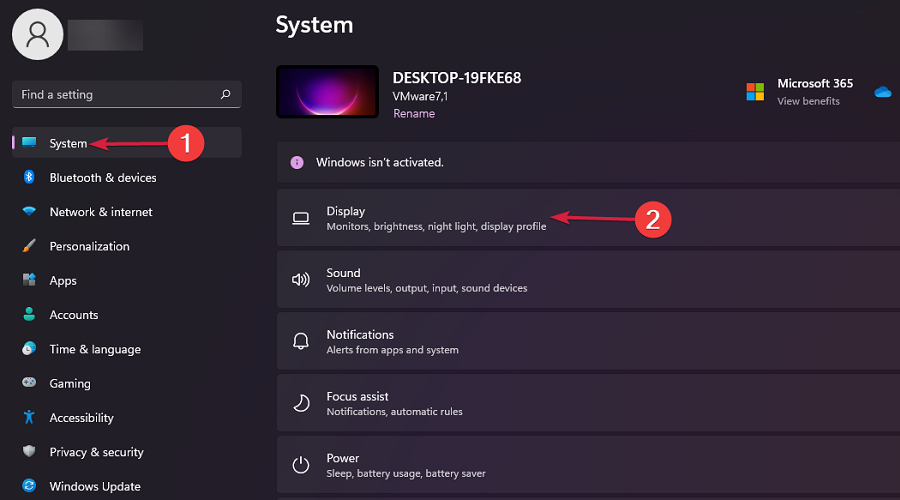
3. Πλοηγηθείτε στο Προηγμένη οθόνη.
4. Επιλέξτε μια οθόνη και προσαρμόστε τις ρυθμίσεις της ανάλογα.
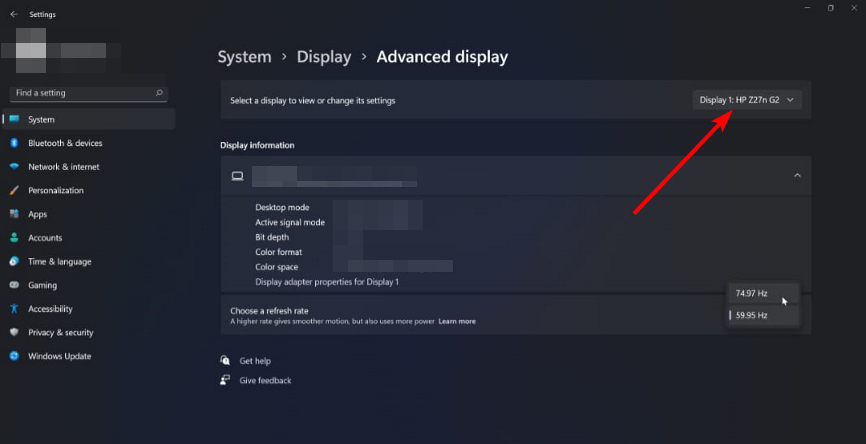
5. Στη συνέχεια, μπορείτε να μεταβείτε σε άλλη οθόνη, να προσαρμόσετε τις ρυθμίσεις και να αποθηκεύσετε για να δημιουργήσετε ένα άλλο προφίλ.
Μπορείτε να ρυθμίσετε εύκολα πολλαπλά προφίλ ρυθμίσεων οθόνης μέσω των ενσωματωμένων ρυθμίσεων του υπολογιστή σας Windows 11.
Μόλις ορίσετε τις ρυθμίσεις για μία οθόνη, γίνεται μοναδική για αυτό το προφίλ. Θυμηθείτε ότι αυτό λειτουργεί μόνο ανάλογα με τον αριθμό των οθονών που έχετε συνδέσει.
Εάν αποσυνδέσετε μια οθόνη, οι ρυθμίσεις θα διαγραφούν καθώς δεν θα είναι πλέον ενεργή. Θα πρέπει να προσαρμόσετε τις ρυθμίσεις όταν το συνδέσετε ξανά.
- Το Microsoft Purview μπορεί να είναι πολύ παρεμβατικό, συμφωνούν οι διαχειριστές IT
- Το iCUE δεν λειτουργεί μετά από ενημέρωση; Διορθώστε το σε 3 βήματα
- Τι είναι το Makecab.exe και πώς να διορθώσετε την υψηλή χρήση της CPU
- Σφάλμα AADSTS51004 στο Teams: πώς να το διορθώσετε
- Τι είναι το Cscript.exe και σε τι χρησιμοποιείται;
Ένας άλλος τρόπος για να αποκτήσετε πολλαπλές οθόνες με παράθυρα είναι να χρησιμοποιήσετε έναν διακόπτη προφίλ οθόνης. DisplayFusion σας επιτρέπει να κάνετε εναλλαγή μεταξύ διαφορετικών ρυθμίσεων οθόνης για την οθόνη σας.
Μπορείτε να δημιουργήσετε πολλά προφίλ οθόνης Windows και να κάνετε εναλλαγή μεταξύ τους χρησιμοποιώντας έναν εναλλάκτη προφίλ οθόνης. Το DisplayFusion σάς επιτρέπει να δημιουργείτε πολλαπλά προσαρμοσμένα προφίλ ρυθμίσεων οθόνης, τα οποία στη συνέχεια μπορούν να εναλλάσσονται μεταξύ τους με ένα απλό κλικ του ποντικιού.
⇒Αποκτήστε το DisplayFusion
Οι χρήστες έχουν επίσης παραπονεθεί σε διάφορες πλατφόρμες κοινότητας ότι αντιμετωπίζουν προβλήματα όπου το Οι ρυθμίσεις οθόνης κολλάνε ή παγώνουν. Εάν αντιμετωπίσατε παρόμοια προβλήματα, θα χαρείτε να μάθετε ότι έχουμε καλύψει τις επιδιορθώσεις στον οδηγό μας.
Ωρες ωρες, η ανάλυση της οθόνης αλλάζει από μόνη της αλλά έχουμε επίσης αντιμετωπίσει το πρόβλημα στο περιεκτικό μας άρθρο. Σε περίπτωση που σας Οι ρυθμίσεις οθόνης είναι γκριζαρισμένες, ανατρέξτε στον οδηγό των ειδικών μας για το πώς να το επιλύσετε.
Ενημερώστε μας εάν μπορέσατε να ρυθμίσετε πολλαπλά προφίλ ρυθμίσεων οθόνης στην παρακάτω ενότητα σχολίων.
Εξακολουθείτε να αντιμετωπίζετε προβλήματα;
ΕΥΓΕΝΙΚΗ ΧΟΡΗΓΙΑ
Εάν οι παραπάνω προτάσεις δεν έχουν λύσει το πρόβλημά σας, ο υπολογιστής σας ενδέχεται να αντιμετωπίσει πιο σοβαρά προβλήματα με τα Windows. Προτείνουμε να επιλέξετε μια λύση all-in-one όπως Fortect για την αποτελεσματική επίλυση προβλημάτων. Μετά την εγκατάσταση, απλώς κάντε κλικ στο Προβολή & Διόρθωση κουμπί και μετά πατήστε Ξεκινήστε την επισκευή.


